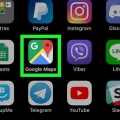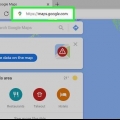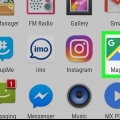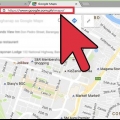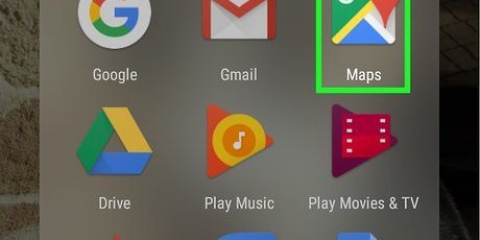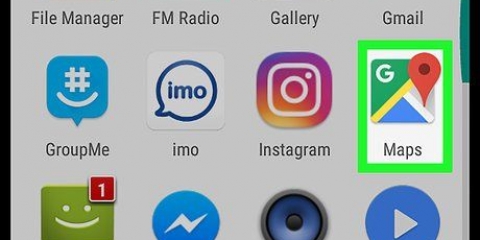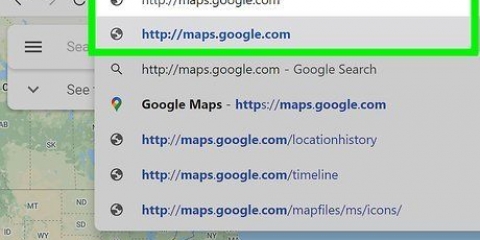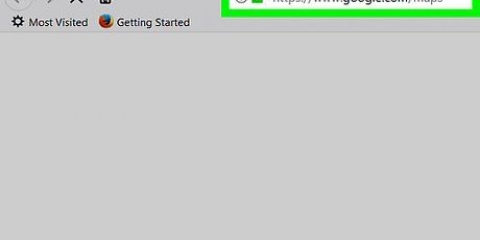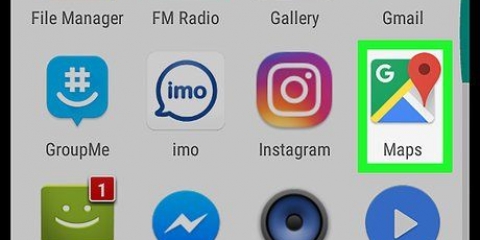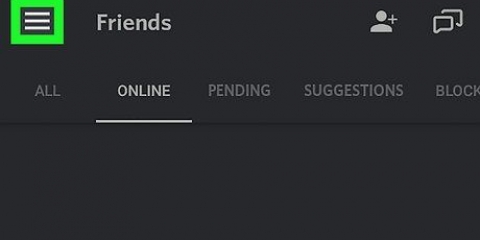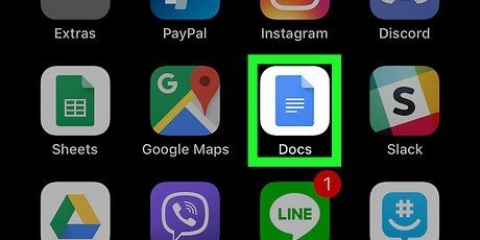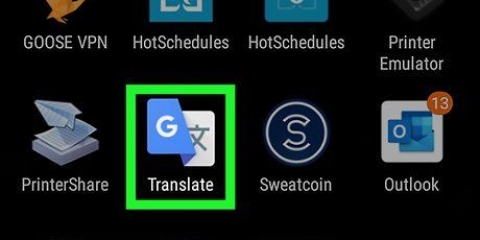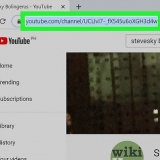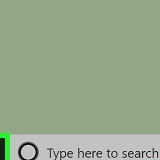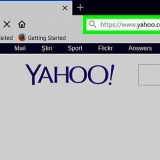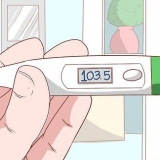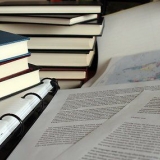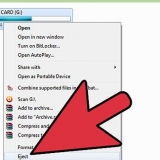Voir street view dans google maps sur android
Ce tutoriel vous montrera comment passer en mode Street View sur Android et afficher des photos à partir d`un emplacement sélectionné sur Google Maps.
Résumé
1. Ouvrez Google Maps.
2. appuie sur le bouton Explorer.
3. Appuyez et maintenez un emplacement sur la carte.
4. Appuyez sur l`aperçu Street View dans le coin inférieur gauche.
Pas

1. Ouvrez l`application Google Maps sur votre Android. L`application Google Maps ressemble à une épingle de localisation rouge sur une petite icône de carte. Vous pouvez le trouver dans votre menu Applications.

2. appuie sur le boutonExplorer. Ce bouton ressemble à une épingle de localisation grise et se trouve en bas de votre écran.

3. Trouvez l`emplacement que vous voulez voir sur la carte. Vous pouvez appuyer et faire glisser la carte sur votre écran, ou écarter ou rapprocher deux doigts pour zoomer et dézoomer.
Vous pouvez également utiliser la barre de recherche pour trouver un emplacement ou des coordonnées. Celui-ci s`appelle Cherche ici et vous retrouver en haut de votre écran.

4. Appuyez et maintenez un emplacement sur la carte. Cela déposera une épingle rouge sur l`emplacement sélectionné. Vous pouvez voir un aperçu de l`image Street View de cet emplacement dans le coin inférieur gauche de la carte.

5. Appuyez sur l`aperçu Street View. Une image d`aperçu apparaît dans le coin inférieur gauche lorsque vous déposez un code PIN d`emplacement. Appuyez dessus pour basculer l`image plein écran sur Street View.

6. Appuyez et faites glisser sur votre écran pour voir votre environnement. Street View offre une vue à 360 degrés de l`emplacement sélectionné.

sept. Balayez de haut en bas sur les lignes de route bleues. Voici comment vous pouvez voyager et vous promener dans Street View. Si une route ou une rue est marquée d`une ligne bleue au sol, vous pouvez marcher dans la rue en glissant sur la ligne bleue.
Articles sur le sujet "Voir street view dans google maps sur android"
Оцените, пожалуйста статью
Similaire
Populaire